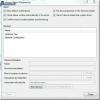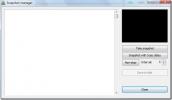כיצד להשיג את אפליקציית iOS Notes במערכת Windows 10
אפל לעולם לא תעביר לעולם את יישומי ה- macOS או iOS שלה ל- Windows 10. אני יכול רק לקוות שאחיה כדי לראות את היום בו אני צריך לאכול את דברי שלי. עם זאת, אם יש לך אייפון ואתה משתמש ב- Notes עליו באופן כה נרחב שאתה צריך לגשת למחשב Windows 10, האפשרות היחידה שלך היא דפדפן ו- iCloud.
דפדפן ו- iCloud הם הדרך הסטנדרטית לגשת ליישום iOS Notes במערכת Windows 10 אך אם אתה משתמש בכרום, והרבה אנשים עושים זאת, אתה יכול ליצור אפליקציית Chrome מתווי iOS ב- iCloud. הוא ייפתח בחלון משלו, תחובר אליו בכל עת והערות יסנכרנו באמצעות iCloud. וודא שההערות הן סנכרון ל- iCloud בטלפון שלך ואז המשך לקרוא כדי ללמוד כיצד ליצור אפליקציית iOS Notes עם Chrome.
אפליקציית iOS Notes במערכת Windows
פתח את Chrome ובקר ב- iCloud. היכנס ולחץ על אפליקציית הערות. ברגע שהוא ייפתח, לחץ על כפתור האפשרויות נוספות שליד סרגל הכתובות ועבור אל כלים נוספים> צור קיצור דרך. זה יוסיף את קיצור הדרך לשולחן העבודה.
לפני שאתה משתמש בו, פתח את Chrome ועבור לדף הבא;
chrome: // apps /
לחץ באמצעות לחצן העכבר הימני על אפליקציית Chrome שיצרת זה עתה ובחר באפשרות פתח כחלון בתפריט ההקשר. זה אמור לעשות את העבודה. כעת תוכל להצמיד את האפליקציה לתפריט התחלה ולפתוח אותה משם, או שתוכל להצמיד אותה לשורת המשימות.

אפליקציית ה- iOS Notes של Chrome לעולם לא תפריע לשום דבר שאתה עושה במערכת שלך. הערות אינן צריכות לשלוח אליך התראות, אך גם אם כן, הן יופיעו כמו הודעות אחרות של שולחן העבודה של Chrome.
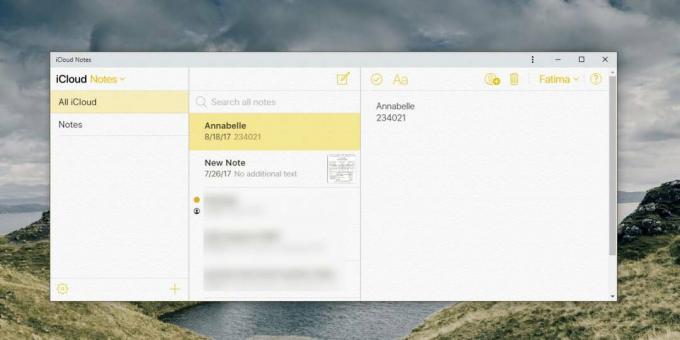
אתה יכול להשתמש בטריק זה עם כל אתר אינטרנט ממש, אך יש לכך חיסרון ברור; אתה משתמש בכרום. כרום היה דפדפן קל משקל, אך כעת הוא פשוט מספג את כל ה- RAM שלך כמו ספוג שדים. השימוש ב- RAM שלו מגוחך עם כל גרסה חדשה. אם תשאיר אפליקציית Chrome הפועלת זמן רב מדי, השימוש ב- RAM שלך עשוי לצאת מכלל שליטה. לצערי זה פיתרון עצוב.
לאפל אין ממשק API פתוח עבור אפליקציית Notes, אלא אם החברה מחליטה לשנות את זה, פתרונות כאלה הם באמת כל מה שיש. האלטרנטיבה היחידה והיקרה באמת היא לעבור ל- Mac ואז יהיה לך הערות בשולחן העבודה.
לְחַפֵּשׂ
הודעות האחרונות
סנכרן נגני Mp3 שאינם iPod עם iTunes
אין לך אייפוד ומייחל לך שהנוחות שתוכל לסנכרן את נגן mp3 שאינו אפל ע...
כיצד לתקן את קוד השגיאה של Netflix U7361-1254-C00DB3B2 במערכת Windows 10
זה החגים ואנשים הולכים לרצות להביע על נטפליקס. אם אתה נמצא ב- Windo...
כיצד לפצל מצלמת רשת בין יישומים מרובים בקלות
אינך יכול להשתמש במצלמת האינטרנט שלך עם יותר מאפליקציה אחת בכל פעם ...